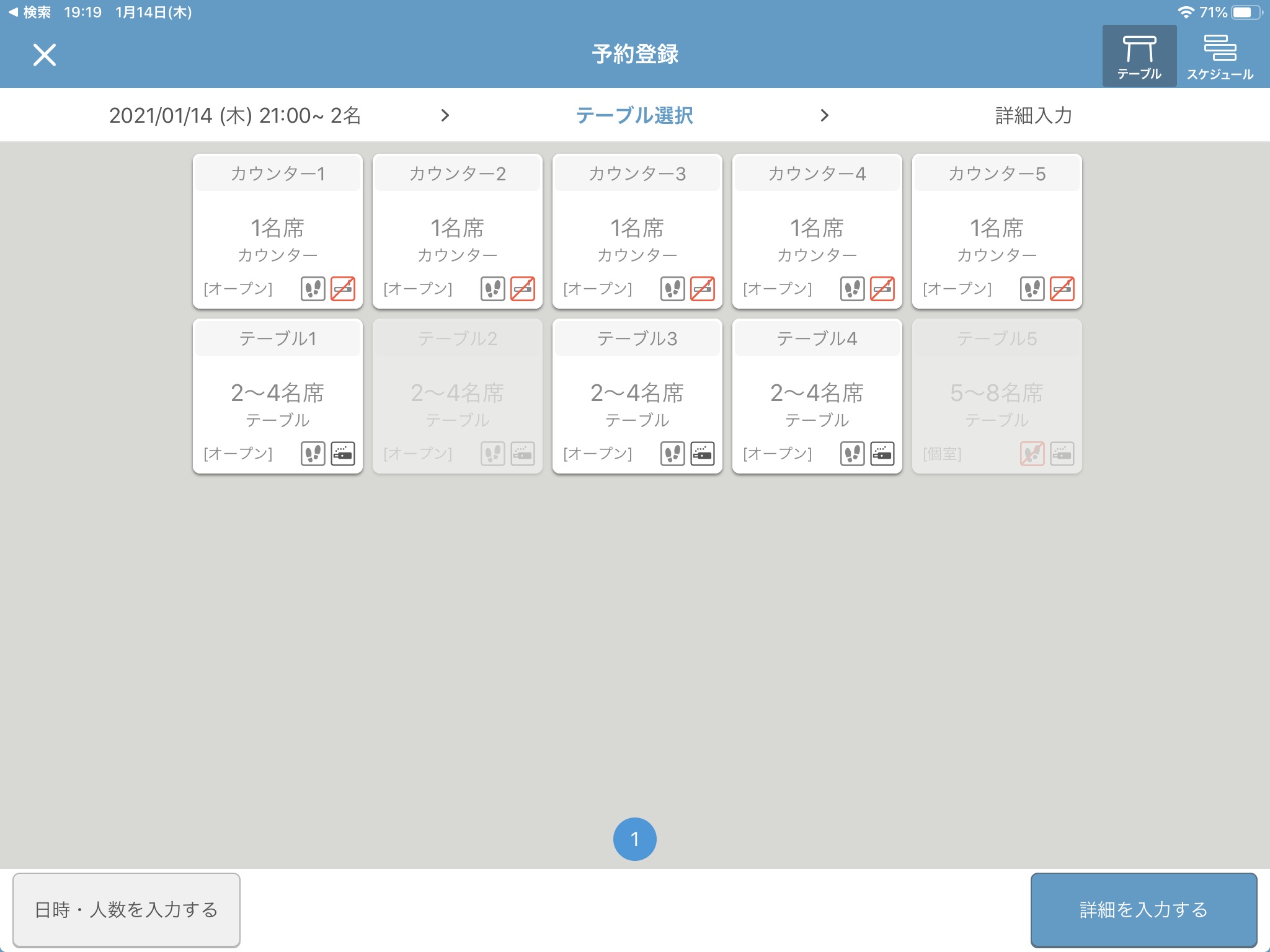iPad パソコン iPhone Android
「テーブル詳細」画面では収容人数、禁煙・喫煙、席タイプなどの詳細設定ができます。
目次
「テーブル詳細」画面について
「テーブル詳細」画面について説明します。
※サイドメニュー>「設定」をタッチ>「テーブル」をタッチ>「詳細」をタッチ>「テーブル詳細」画面
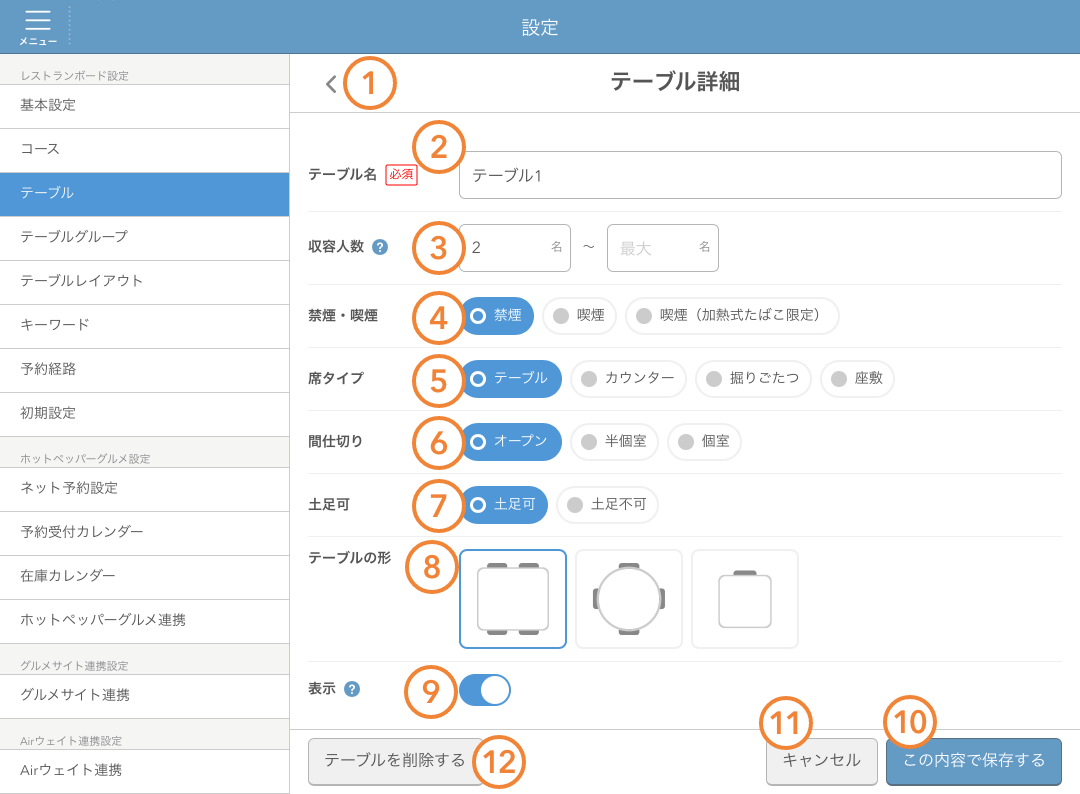
1戻る
「テーブル」画面に戻ります。
2テーブル名
設定するテーブルの名称を入力します。
「テーブル」画面へ同じ名称が反映されます。※必須
3収容人数
設定するテーブルに収容できる人数を入力します。上限は半角数字(3文字以内)です。
「テーブル」画面へ同じ名称が反映されます。
4禁煙・喫煙
「禁煙」「喫煙」「喫煙(加熱式たばこ限定)」を設定します。
5席タイプ
「テーブル」「カウンター」「掘りごたつ」「座敷」の中から、席タイプを設定します。
6間仕切り
「オープン」「半個室」「個室」の中から、仕切りの設定を行います。
7土足可
「土足可」「土足不可」を設定します。
8テーブルの形
四角、丸、カウンターの中から設定します。
注意
ホットペッパーグルメにご参画中の場合のみ表示されます。
レストランボードiPad版でのみご利用いただけます。
9表示
一時的に使わないテーブルを非表示に設定できます。
10この内容で保存する
「テーブル詳細」画面で設定した内容を保存します。
11キャンセル
「テーブル詳細」画面で設定した未保存の内容を破棄します。
12削除する
テーブルを削除します。
注意
一度削除したテーブル情報は復元することができません。削除する際はご注意ください。
予約台帳機能のテーブル選択時の表示について
「テーブル名」「収容人数」「喫煙可」「席タイプ」「間仕切り」「土足可」を設定した際は、予約登録や変更時の「テーブル選択」画面で下記のように表示されます。